jeśli chodzi o dostępność, Microsoft wykonał wiele pracy, pomagając osobom niepełnosprawnym.
klawisze filtrowania to jedna z takich funkcji, które firma Microsoft zaprojektowała, aby pomóc osobom z problemami fizycznymi kontrolować częstotliwość powtarzania klawiatury i ignorować powtarzające się naciśnięcia klawiszy.
ten artykuł wyjaśnia, czym są klucze filtrów i jak można je wyłączyć.

Czym Są Klucze Filtrów?
Filter Keys to opcja dostępności w systemie Windows 10 przeznaczona dla osób, którym trudno jest przytrzymać wiele klawiszy naraz. Funkcja dostosowuje reakcję klawiatury i ignoruje powtarzające się naciśnięcia klawiszy spowodowane niedokładnymi lub powolnymi ruchami palców.
gdy przytrzymasz klawisz, funkcja Filtruj klucze może również spowolnić szybkość powtarzania się klawisza.
klawisze filtrowania różnią się od klawiszy lepkich i klawiszy przełączania, które są również częścią opcji dostępności systemu Windows.

Sticky Keys jest przeznaczony dla tych, którzy nie mogą trzymać dwóch lub więcej kluczy na raz. Na przykład, jeśli chcesz użyć skrótu klawiaturowego, który wymaga kombinacji dwóch lub więcej klawiszy, Sticky Keys pomaga naciskać klawisz naraz, zamiast naciskać wiele klawiszy jednocześnie.
z drugiej strony, klawisze Toggle to funkcja dostępności zaprojektowana dla osób z upośledzeniem funkcji poznawczych lub zaburzeniami wzroku. Gdy klawisze przełączania są włączone, System Windows emituje sygnały dźwiękowe po naciśnięciu klawiszy NUM, CAPS i SCROLL lock.
jak działają klawisze filtrów
możesz włączyć klawisze filtrów za pomocą Centrum ułatwień dostępu lub opcji dostępności w Panelu sterowania.
Alternatywnie możesz otworzyć klawisze filtrowania po naciśnięciu i przytrzymaniu klawisza Shift po prawej stronie klawiatury przez osiem sekund.
klawisze filtrowania są powiązane z następującymi ustawieniami domyślnymi:
- SlowKeys: instruuje system Windows, aby zignorował klawisze, których nie naciskasz i nie przytrzymujesz przez pewien czas.
- RepeatKeys: dostosowuje lub wyłącza powtarzalność.
- BounceKeys: Instruuje system Windows, aby zignorował wszelkie niezamierzone naciśnięcia klawiszy.
Jak wyłączyć klawisze filtrów
jeśli masz opóźnione wyjście klawiatury lub klawisz Windows nie działa, możesz wyłączyć klawisze filtrów i rozwiązać problem.
Wyłącz klawisze filtrowania za pomocą prawego klawisza Shift
klawisz Shift na klawiaturze jest używany podczas wpisywania wielkich liter i alternatywnych wielkich znaków. Możesz jednak również użyć prawego klawisza Shift, aby włączyć klawisze filtrowania.
- Naciśnij prawy klawisz Shift przez osiem sekund.

- następnie wybierz Wyłącz ten skrót klawiaturowy w ustawieniach klawiatury łatwego dostępu link.
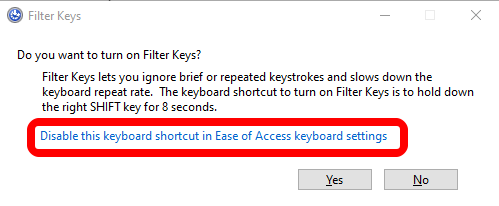
- Przełącz Użyj klawiszy filtra na Off.
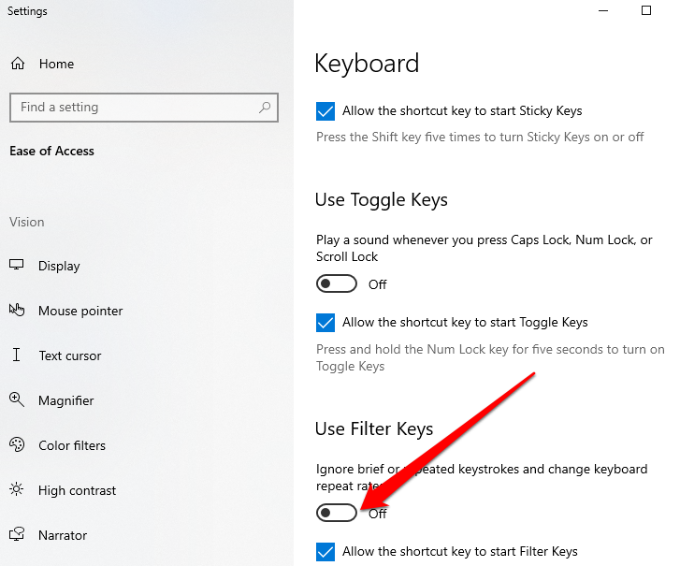
Wyłącz klawisze filtrowania korzystając z ustawień systemu Windows
możesz również użyć aplikacji Ustawienia systemu Windows, aby wyłączyć klawisze filtrowania.
- Wybierz Start > Ustawienia.
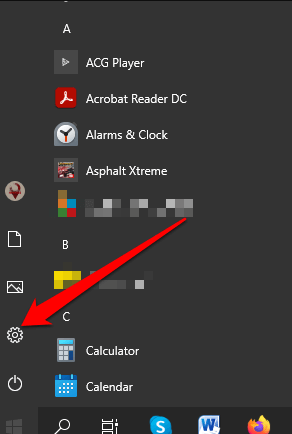
- następnie wybierz opcję łatwość dostępu.
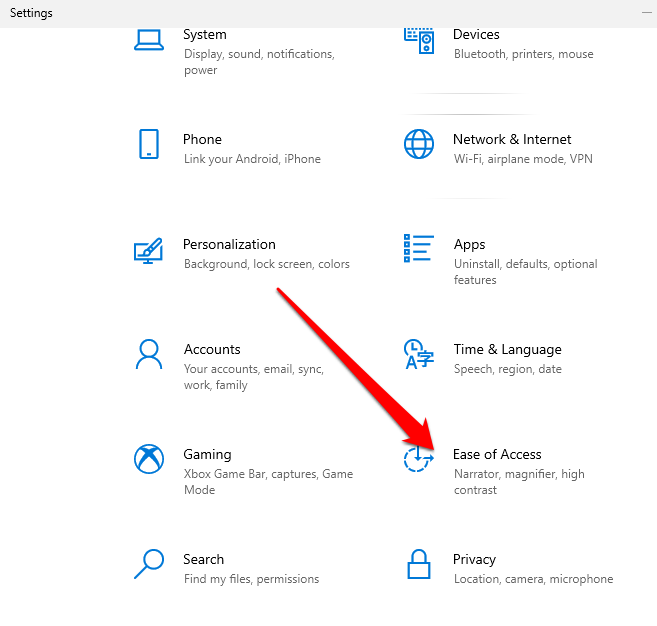
- wybierz Klawiatura z prawego panelu.
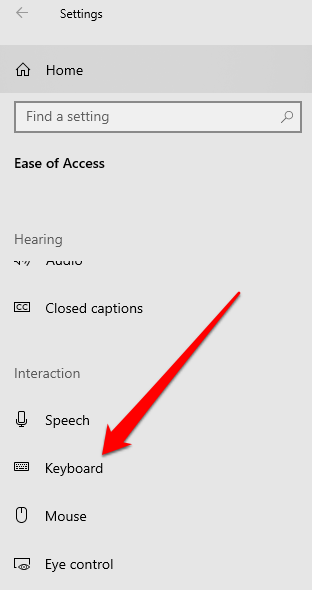
- następnie wybierz klawiaturę i znajdź opcję Użyj klawiszy filtrowania.
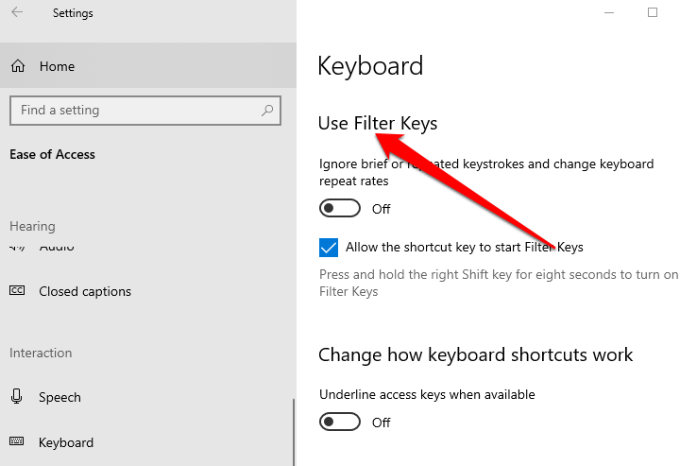
- Przełącz przycisk obok opcji Użyj klawiszy filtrowania, aby go wyłączyć i zamknąć aplikację Ustawienia.
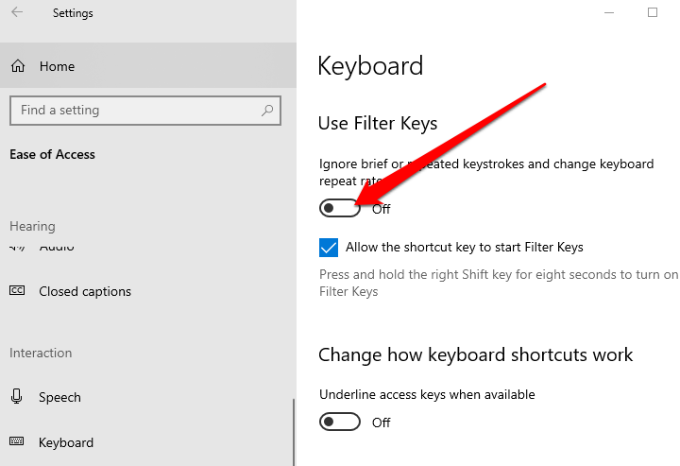
po wyłączeniu klawiszy filtrowania spróbuj wpisać coś w dokumencie i sprawdź, czy klawiatura nadal pozostaje w tyle.
Wyłącz klawisze filtrowania za pomocą Panelu sterowania
w Panelu sterowania systemu Windows możesz zmienić ustawienia, które kontrolują i konfigurują prawie wszystko, jak System Windows wygląda i działa według własnych upodobań.
- Wybierz Start > Panel Sterowania.
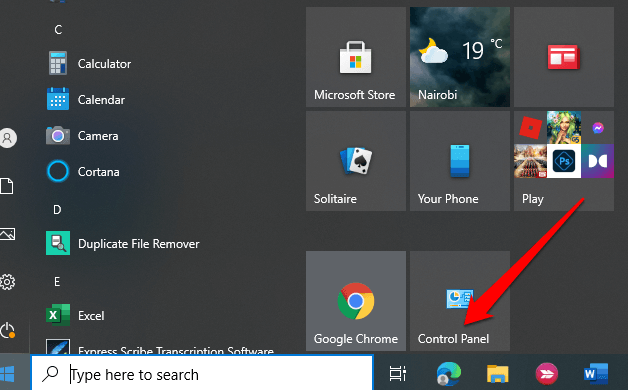
- wybierz opcję łatwość dostępu.
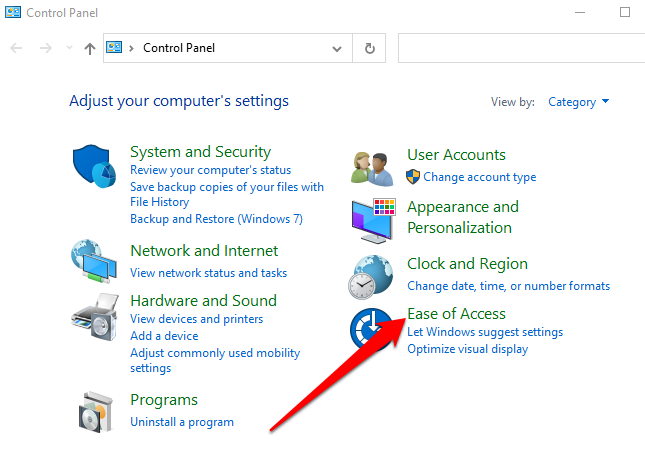
- na następnym ekranie wybierz opcję Zmień sposób działania klawiatury link.
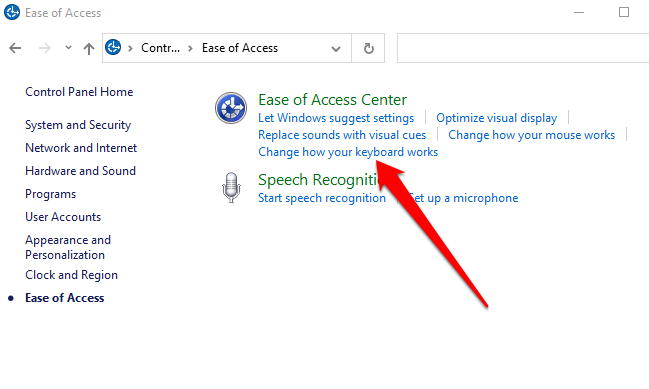
- usuń zaznaczenie pola obok opcji Włącz klawisze filtrów, aby wyłączyć funkcję klawiszy filtrów i wybierz Zastosuj.
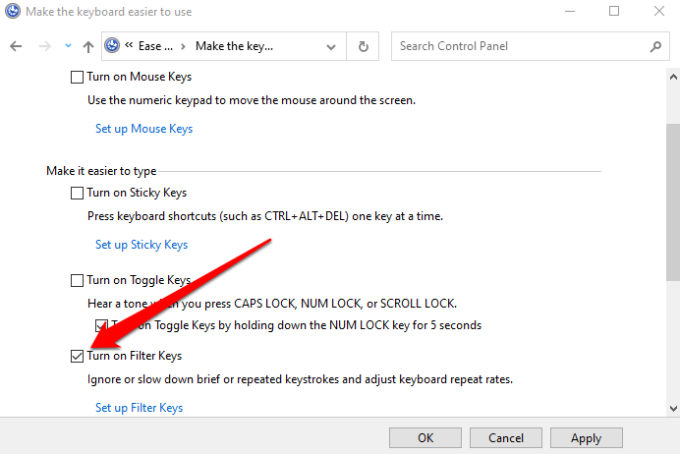
łatwo Wyłącz klawisze filtrów
funkcja klawiszy filtrów jest pomocna, szczególnie dla osób z drżeniami dłoni i innymi problemami fizycznymi. Jest to jednak również jedna z irytacji, które znajdziesz podczas korzystania z komputera, jeśli zostanie on włączony przez przypadek.
na szczęście kroki opisane w tym przewodniku mogą pomóc ci wyłączyć Klucze filtrów i pozbyć się irytacji na dobre.